İnanılmaz ama gerçek: Windows 7 sadece en çok tercih edilen işletim sistemi listesinde birinci olmakla kalmadı, pazar payını da geçtiğimiz aylara oranla yükseltti.
Microsoft, Windows 10'un pazar payını yükseltmek için tüm kartlarını oynadı ve basabileceği tüm düğmelere bastı. Ancak dünya, eski dost Windows 7'den vazgeçmeye kesinlikle hazır değil.
NetMarketShare, Aralık 2016 verilerine göre Windows 7 sadece dünyanın en çok tercih edilen işletim olmakla kalmadı; pazar payını da şaşırtıcı biçimde yükseltti. Microsoft için asıl kötü haber ise Windows 7'nin, Windows 10'dan çok daha hızlı şekilde büyümesi.
Geçtiğimiz ay Windows 7, dünya çapında yüzde 48.34'lük pazar payıyla birinci; Windows 10 ise yüzde 24.36 pazar payıyla ikinci sırada yer aldı. Windows XP yüzde 9.07 pay elde ederken, Windows 8.1 yüzde 6.90 ile dördüncü oldu.
Peki bu değerler ne demek? Windows 10, önceki ay yüzde 23.72'lik pazar payı elde etmiş. Yani 0.64 puanlık artış söz konusu. Ancak Windows 7'nin pazar payı yüzde 47.17'den 1.17'lik artışla 48.34 seviyesine yükselmiş. Artık eskisine göre pek az destek verilen bir işletim sistemi için müthiş bir başarı.
Microsoft bu verilerden ötürü memnun olmayabilir ama bardağın yarısı hala dolu: Windows 10 yükseliyor. Boş olan kısmı ise şirketin istediği pazar payını, dolayısıyla istediği karı elde edememesi. Microsoft'un aşırı agresif Windows 7 ve Windows 8.1'inizi ücretsiz Windows 10'a yükseltin projesi istenen hızı sağlayamamıştı. Durum şimdi de farklı sayılmaz.
Windows 10'un artık eski kullanıcılar için ücretsiz olmadığını da vurgulamamız gerekiyor. Windows 7, Microsoft tarafından 2020 yılına kadar destek görecek. Belki de bazı yetkililerin -söylentilere göre- kaygılanmasının sebebi budur.
32 sonuçtan 11 ile 20 arası
-
3.01.2017, 13:19 #11
 Cevap: Windows 10 Yeni nesil version hakkında önemli detaylar
Cevap: Windows 10 Yeni nesil version hakkında önemli detaylar
-
8.01.2017, 13:23 #12
 Cevap: Windows 10 Yeni nesil version hakkında önemli detaylar
Cevap: Windows 10 Yeni nesil version hakkında önemli detaylar

Windows 10'u Kapatma Kutucuğu Oluşturun!
Windows 8'i veya Windows 10'u kapatmak için oradan oraya dolaşmaktan sıkılanlar için, tek tıkla kapatmanın yolu içeride...

Windows 8 veya Windows 10'u bilgisayarınızın güç düğmesine basarak kapatmıyorsanız, birkaç adımı takip etmeniz gerekiyor. Ancak masaüstünüze veya giriş ekranınıza bir "Windows'u kapat" kutucuğu ekleyerek PC'nizi kapatma işini çok kolay bir hale getirebilirsiniz.
Windows'u kapatma kutucuğu oluşturmak için izlemeniz gereken adımlar şöyle;
1. Masaüstüne geçin.
2. Boş bir yere sağ tıklayın ve yeni bir kısayol oluşturun.
3. Konum alanına aşağıdakileri yazın:
C:\Windows\System32\shutdown.exe /s /t 0
4. Dilerseniz kısayolunuz için yeni bir isim seçin ve sihirbazı kapatın. Masaüstünüzde kapat simgeniz hazır.
5. Kısayola sağ tıklayın ve Özellikler'e tıklayın. Simge değiştir düğmesine tıklayarak kısayolunuza uygun bir simge seçin.
6. Dilerseniz kapatma kısayolunu Başlat menüsüne de ekleyebilirsiniz. Bunun için yeni kısayola sağ tıklayın ve "Başlangıç ekranına sabitle" seçeneğini seçin.
Hepsi bu kadar; Başlat menüsünü açtığınızda kapatma kutucuğunu görebilirsiniz.
Eğer PC'nizi yeniden başlatan bir kutucuk oluşturmak isterseniz, /s parametresini /r ile değiştirmeniz yeterli.
Bilgisayarınızı kapatırken açık olan programların herhangi bir soru sorulmaksızın zorla kapatılmasını istiyorsanız, aşağıdaki komut dizisini de kullanabilirsiniz:
C:\Windows\System32\shutdown.exe /s /f /t 0

-
11.01.2017, 19:21 #13
 Cevap: Windows 10 Yeni nesil version hakkında önemli detaylar
Cevap: Windows 10 Yeni nesil version hakkında önemli detaylar

[Değerli Ziyaretci, linki görmeniz icin bu mesaja cevap yazmanız gerekiyorÜye olmak icin burayı tıklayınız]
Windowsun sürümlerinde bulunan ünlü mavi ekran (BSOD) bazı söylentilere göre deneme sürümü kullanıcıları için daha yeşil bir renge dönüşmeye başladı.
Mavi Ekran Artık Yok!

Mavi Ekran Yerine Yeşil Ekran Karşımızda!
Geçtiğimiz haftalarda internete düşen Windows 10 (build 14997) önizleme sürümünde birçok değişiklik fark edildi, bunların arasındaki en büyük değişiklik ise mavi ekranın kaldırılıp yerine yeşil bir ekranın getirilmesi.
Microsoft çalışanı Matthijs Hoekstra [Değerli Ziyaretci, linki görmeniz icin bu mesaja cevap yazmanız gerekiyorÜye olmak icin burayı tıklayınız]ile değişikliğe bir gönderme yaparak herkesi heyecanlandırdı, ve sonunda [Değerli Ziyaretci, linki görmeniz icin bu mesaja cevap yazmanız gerekiyorÜye olmak icin burayı tıklayınız]adında bir Twitter kullanıcısı tarafından keşif edildi.
 Yeni yeşil ekran (GSOD)
Yeni yeşil ekran (GSOD)
Yukarıda da görebildiğiniz gibi Microsoftun bu ekranı maviden yeşile neden çevirdiği bilinmiyor ama bize kalırsa Xbox ile uyumlu olması açısından değiştirilmiş olabilir, ama [Değerli Ziyaretci, linki görmeniz icin bu mesaja cevap yazmanız gerekiyorÜye olmak icin burayı tıklayınız] bu ekranın sadece önizleme sürümü kullananlar için değiştirildiğini de söyledi, çoğu önizleme sürümü kullanıcıları mavi (yeşil) ekranları bloglarda ve sosyal ağlarda paylaşıyorlar ve rengi yeşile döndürmek Microsofta bu hataları tespit etmeye daha fazla yardımcı olabilir.
Microsoft mavi ekranları en son olarak QR (kare) kodlar koyarak güncellediler, Windows 8 için üzgün surat koyduktan yıllar sonra.

Açık Testler Bir Süreliğine Yok!
Geçtiğimiz günlerde Microsoft Windows 10 için halka açık testlerine ara verdi ve şirket önümüzdeki aya kadar başka bir sürüm yayınlamayı düşünmüyor. İnternete düşen 14997 sürümü ek olarak kurulumda Cortanayı açıp kapatmayı, başlat menüsünde uygulamalar için klasörler ve Xbox oyun modu için izleri ve Microsoft Edge için sekme iyileştirmeleri gibi özelliklere de sahip.

-
15.01.2017, 20:04 #14
 Cevap: Windows 10 Yeni nesil version hakkında önemli detaylar
Cevap: Windows 10 Yeni nesil version hakkında önemli detaylar

Microsoft, Creators Update İçin Canlı Yayın Yapacak
Microsoft, Creators Update güncellemesi ile ilgili önemli yenilikleri canlı yayınlanan bir etkinlikte gösterecek!

Microsoft, Creators Update güncellemesindeki geliştiricilere özel yenilikleri internet üzerinden canlı yayınlanan bir etkinlikte gösterecek. 8 Şubat'taki etkinlikte programcılar, Creators Update'in "uygulamaları, oyunlar ve Microsoft'un en son geliştirici ürünleri" ile ilgili daha fazla bilgi edinebilecekler.
Etkinliğin ev sahipliğini Windows Developer Platform direktörü Kevin Gallo ve Windows mühendislik takımı yapacak. Gallo ve mühendislik takımı sahnede, "harika yazılımlar geliştirmenize yardımcı olmak için Windows 10 API'larındaki ve araçlarındaki son gelişmeleri" gösterecek. Microsoft, yıllık geliştirici etkinliği Build'i bu sene Mayıs ayında düzenlemeyecek. Bunun nedeni, muhtemelen Creators Update'in Nisan'da yayınlanacak olması. Dolayısıyla Build, bir sonraki büyük güncelleme olan Redstone 3'e odaklanacak.
Windows Developer Day için yerinizi [Değerli Ziyaretci, linki görmeniz icin bu mesaja cevap yazmanız gerekiyorÜye olmak icin burayı tıklayınız] ayırtabilirsiniz.

-
19.02.2017, 21:12 #15
 Cevap: Windows 10 Yeni nesil version hakkında önemli detaylar
Cevap: Windows 10 Yeni nesil version hakkında önemli detaylar

Windows 8 sürümünden önceki Windows sürümlerinde farklı bir dil yükleyebilmeniz için Ultimate gibi üst düzey sürümlere sahip olmanız şartı vardı. Bu nedenle ev kullanıcıların büyük bir bölümü Home Premium ve altı sürümler kullandığından dolayı bu dil özelliklerinden faydalanamıyorlardı. Windows 10 Türkçe Yapma
Yüklemiş olduğunuz Windows 10unuzun bütün menüleri, arayüzü İngilizce görünmekte ve bu karmaşık menüler içerisinde onu Türkçe yapmak istemektesiniz. Windows 10da bunu yapmak aslında oldukça kolay. Windows 10u baştan kurmaya ya da internette dil paketi aramanıza gerek yok. Aşağıdaki kolay bir kaç adımı uygulayarak bir kaç dakika içinde Windows 10unuzu Türkçe yapabilirsiniz.
Kurmuş olduğunuz Windows 10un görüntüleme dilini Türkçe olarak değiştirmenin yolu için aşağıdaki adımları takip edin.
 Windows 10 Türkçe Yapma;
Windows 10 Türkçe Yapma;
1. Başlat menüsünü açın ve arkasından Settingse tıklayın. Settings uygulaması karşınıza çıkacak.

2. Açılmış olan pencere içerisinden Time & Language seçeneğine tıklayın.
3. Açılmış olan kısmın sol bölümünden Region & Language seçeneğine tıklayın.

4. Languages adı altında listelenmiş olan dillere bakın. Türkçe eğer listede yoksa Add Language düğmesine tıklayarak açılmış olan listeden Türkçeyi ekleyin. Liste biraz kabarık olabilir, ancak harf sırasına göre dizildiğinden bulmanız o kadar da zor olmayacaktır.

5. Türkçe dilini ekleme işleminden sonra üzerine tıklayın ve Download Language Pack altından Download butonuna tıklayın. Türkçe dil paketinin indirilme süresi, internet hızınıza bağlı olarak bir kaç dakika kadar sürebilmektedir.

6. Son işlem olarak Türkçe dilinin altında bulunan Set as default ya da Set as primary butonuna tıklayın.

Bütün işlemler bu kadar kolay. Sisteminizi yeniden başlattığınızda ya da oturum kapatıp açtığınızda, Windows 10u Türkçe olarak kullanmaya başlayabileceksiniz. Fakat Windows 10 başlangıcındaki bazı bölümler hala İngilizce görünüyor olacaktır. Bunu değiştirmek için de ayrı bir makalemizde sizlere yardımcı olacağız.

-
19.02.2017, 21:39 #16
 Cevap: Windows 10 Yeni nesil version hakkında önemli detaylar
Cevap: Windows 10 Yeni nesil version hakkında önemli detaylar

Windows 8 sürümünden önceki Windows sürümlerinde farklı bir dil yükleyebilmeniz için Ultimate gibi üst düzey sürümlere sahip olmanız şartı vardı. Bu nedenle ev kullanıcıların büyük bir bölümü Home Premium ve altı sürümler kullandığından dolayı bu dil özelliklerinden faydalanamıyorlardı.
Oysa Windows 8 ve Windows 10da mevcut olan istediğiniz bir dili dilediğiniz gibi indirip kurabilme imkanınız var. Fakat [Değerli Ziyaretci, linki görmeniz icin bu mesaja cevap yazmanız gerekiyorÜye olmak icin burayı tıklayınız], [Değerli Ziyaretci, linki görmeniz icin bu mesaja cevap yazmanız gerekiyorÜye olmak icin burayı tıklayınız], Klavye Düzeni Eklemek ve Değiştirmek ve [Değerli Ziyaretci, linki görmeniz icin bu mesaja cevap yazmanız gerekiyorÜye olmak icin burayı tıklayınız] değiştirmek kavramları birbirinden ayrı kavramlar olduğundan dolayı bu makalemizde Klavye düzeni eklemek ve değiştirmek konusunda ayrıntılı bilgi alacaksınız.
Klavye düzenleri veya giriş yöntemi düzenleyicileri (IMEler) arasında geçiş yaparak istediğiniz bir dilde yazabilirsiniz. IMEler, klavyeye sığması mümkün olmayan binlerce karaktere sahip bir takım Asya dillerinde (örn. Çince, Korece ve Japonca) yazmayı kolaylaştırmaktadır.
1- Bir Klavye düzeni veya Giriş yöntemlerini değiştirebilmek için ilk olarak bahsi geçen dili [Değerli Ziyaretci, linki görmeniz icin bu mesaja cevap yazmanız gerekiyorÜye olmak icin burayı tıklayınız] Henüz eklememiş iseniz ilgili linkten yardım alarak ekleyin. Daha önceden zaten eklediyseniz direk 2. adıma geçin.
2 İlgili dile tıklayın ve arkasından Seçeneklerine tıklayın.
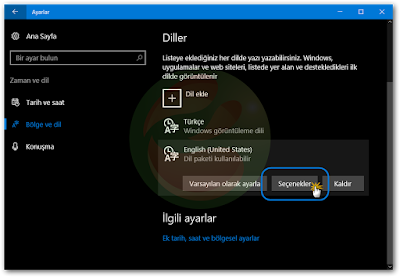
3- Klavye ekleye tıklayın.
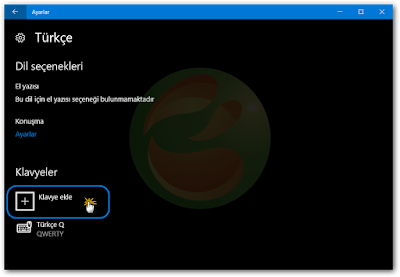
4- İstediğiniz klavye düzenini seçin.

5 Eklemiş olduğunuz klavye düzeninin artık listelenmiş olduğunu göreceksiniz.
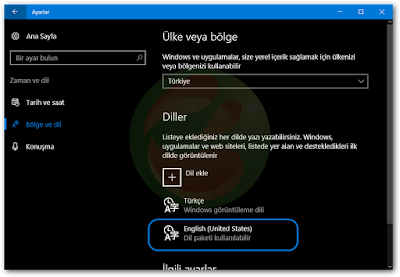

Klavye Düzenleri arasında geçiş yapmak;
Eklemek işlemi bittikten sonra eklenmiş olan Klavye düzeni ve Giriş yöntemleri arasında tek tıklamayla geçiş yapmanız mümkün. Bu işlemi yapabilmek için aşağıda vermiş olduğumu yöntemlerden size uygun olanını kullanın;
- Windows logo tuşu
 basılıyken istediğiniz Giriş yöntemi gelinceye kadar Boşluk (Space) tuşuna tekrar tekrar basın. Veya;
basılıyken istediğiniz Giriş yöntemi gelinceye kadar Boşluk (Space) tuşuna tekrar tekrar basın. Veya;
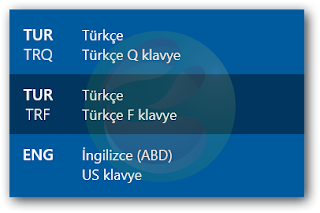
- Bildirim Alanında bulunan Dil butonuna tıklayın ve açılmış olan pencereden istediğiniz giriş yöntemini seçin. Veya;
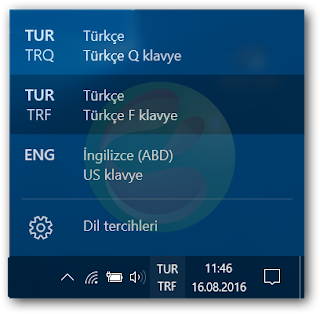
- Dokunmatik Klavye kullanıyor iseniz; Dil butonuna dokunun (1) ve açılmış olan pencereden istediğiniz giriş yöntemine dokunun; (2)
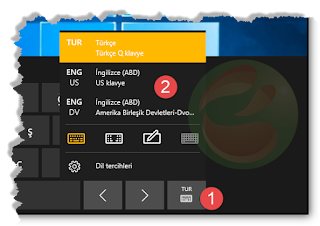
Bir takım uygulamalar Windows 10 işletim sisteminde giriş yöntemleri arasında geçiş yapmanın yeni yöntemi ile çalışmamaktadır. Bu uygulamalar için önceki Windows sürümlerinden dil çubuğunu kullanararka klavye giriş yöntemleri arasında geçiş yapmanız mümkün olabilir. Dil çubuğunuzu kaldırmış olmanız bilgisayarınızdaki yüklü olan dilleri kaldırmamaktadır, bu nedenle belirli bir uygulamada kullanmaya ihtiyacınız yok ise kapatmanızda bir sakınca yoktur.
- Windows logo tuşu
-
19.02.2017, 21:57 #17
 Cevap: Windows 10 Yeni nesil version hakkında önemli detaylar
Cevap: Windows 10 Yeni nesil version hakkında önemli detaylar

Windows 8 sürümünden önceki Windows sürümlerinde farklı bir dil yükleyebilmeniz için Ultimate gibi üst düzey sürümlere sahip olmanız şartı vardı. Bu nedenle ev kullanıcıların büyük bir bölümü Home Premium ve altı sürümler kullandığından dolayı bu dil özelliklerinden faydalanamıyorlardı.
Oysa Windows 8 ve Windows 10da mevcut olan istediğiniz bir dili dilediğiniz gibi indirip kurabilme imkanınız var. Fakat Dil eklemek, [Değerli Ziyaretci, linki görmeniz icin bu mesaja cevap yazmanız gerekiyorÜye olmak icin burayı tıklayınız], [Değerli Ziyaretci, linki görmeniz icin bu mesaja cevap yazmanız gerekiyorÜye olmak icin burayı tıklayınız] ve [Değerli Ziyaretci, linki görmeniz icin bu mesaja cevap yazmanız gerekiyorÜye olmak icin burayı tıklayınız] kavramları birbirinden ayrı kavramlar olduğundan dolayı bu makalemizde Dil ekleme konusunda ayrıntılı bilgi alacaksınız. Herhangi bir dil eklediğiniz zaman Klavye Düzenleri veya Giriş yöntemlerini değiştirebilir ve kullanabilirsiniz. Fakat Windowsun görüntüleme dilini değiştirmek isterseniz ek olarak bahsi geçen dile ait [Değerli Ziyaretci, linki görmeniz icin bu mesaja cevap yazmanız gerekiyorÜye olmak icin burayı tıklayınız] gerekmektedir.
Giriş dili, Windows içerisinde, bilgisayarınızda bilgi yazmak amacıyla kullanmış olduğunuz dili denetlemekte olan bir ayardır. Giriş dilini değiştirerek birden fazla dildeki belgeleri girmeyi ya da düzenlemeyi kolaylaştırabilmeniz mümkün. Windows içerisinde bir takım giriş dilleri mevcuttur, fakat bu dilleri kullanabilmeniz için, Windowsunuzun dil listesine eklemeniz gerekmektedir.
1 Ayarlar uygulamasını açın ve Zaman ve Dil/Bölge ve Dil yolunu takip edin.
2- Dil eklemek isterseniz, 3. adımdan, eklenmiş olan herhangi bir dili kaldırmak isterseniz de 7. adımdan devam edin.

Dil eklemek için;
3- Dil ekle butonuna tıklayın.
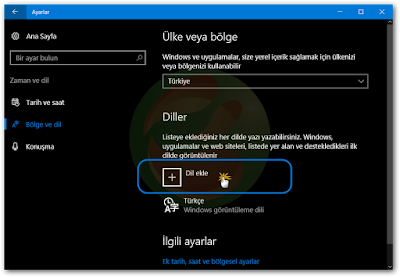
4 Açılmış olan Dil listesinden istediğiniz dile tıklayın ya da dokunun. Biz örnek olarak İngilizceyi seçiyoruz.
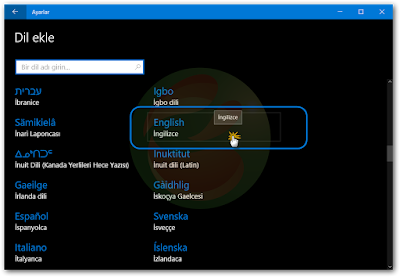
5 Eğer seçmiş olduğunuz dilin bölgesel farklılıklar bulunduran alt türevleri varsa karşınıza çıkacaktır. İhtiyacınız olana listeden çift tıklayın. Eğer seçmiş olduğunuz dilin alt türevleri yok ise bu ekran karşınıza çıkmayacaktır.
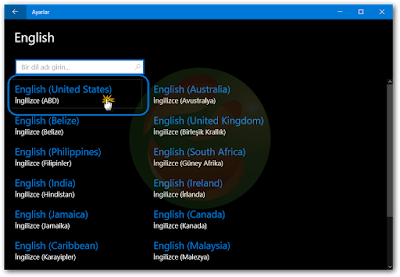
6 Artık seçmiş olduğunuz dil listenize eklenmiş oldu. Dilerseniz Giriş yöntemlerini değiştirebilir veya -mevcutsa- bu dile ait [Değerli Ziyaretci, linki görmeniz icin bu mesaja cevap yazmanız gerekiyorÜye olmak icin burayı tıklayınız] Windowsu farklı bir dilde kullanabilirsiniz.
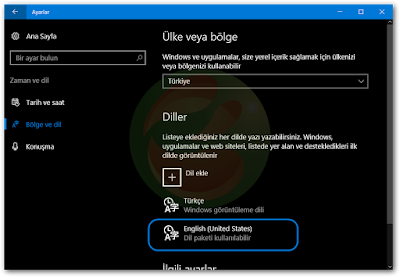

Bir dili kaldırmak için;
7- 1. Adımı tekrarlayın, kaldırmak istediğiniz dile tıklayın arkasından Kaldıra tıklayın.
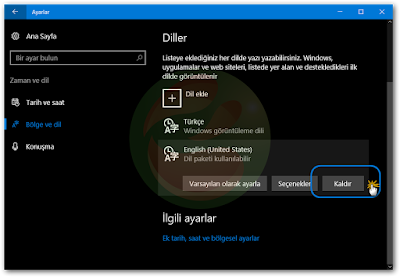
-
25.02.2017, 17:18 #18
 Cevap: Windows 10 Yeni nesil version hakkında önemli detaylar
Cevap: Windows 10 Yeni nesil version hakkında önemli detaylar
Windows ürün anahtarı nedir; ne işe yarar?
Windows ürün anahtarı nedir, nasıl kullanılır, ne işe yarar? Bütün bu soruların cevabı içeride...

Eğer uzun yıllardır bir Windows ürününü kullanıyorsanız bir Windows ürün anahtarıyla karşılaşmış olmanız çok yüksek bir olasılık. Bu yazıda, sisteminizi yönetmenize olanak tanıyan 25 karakterli bu anahtar kodu hakkında bilmeniz gerekenleri ele aldık. Windows 10 lisans işlemleri ve aktivasyonu için yapmanız gerekenleri anlattığımız yazıda ayrıca eski lisanslar hakkında da bilgiler paylaşıyoruz.
Bazı temel terimler
Makalede sıkça bahsi geçecek olan bazı temel ifadelere bir açıklık getirmeye çalışalım.
Ürün anahtarı: Bir Windows kopyasını aktive etmek için gereken 25 adet alfanumerik karakter.
Perakende lisansı: Perakende mağazadan alınmış bir Windows lisansı. Bu lisans Windows'u farklı sistemler üzerinde çok sayıda aktive etmek için kullanılabilir.
OEM lisansı: Orijinal Ekipman Üreticisi Lisansı.
Volume lisansı: Belirli bir kurum tarafından alınan lisanslara karşılık geliyor. Bunlar çok sayıda yüklemeler için kullanılan tek bir anahtar sağlıyor.
Lisans anahtarı: Ürün anahtarının yerine geçebilen bu anahtar ayrıca Aktivasyon Anahtarı olarak da biliniyor.
Windows ürün anahtarını nasıl bulacaksınız?
Önce bu önemli soruyla başlamakta yarar var. Windows ürün anahtarını bulmak için nereye bakmalısınız? Kontrol Paneli > Sistem ve Güvenlik > Windows Etkinleştirme'nin altındaki Sistem kısayolunu izlediğinizde Ürün ID'nizi göreceksiniz. Windows 10'da Ürün ID'sini ayrıca Ayarlar > Sistem > Hakkında kısayolunu izleyerek de görmek mümkün.
Onu konumlandırmak için Magical Jelly Bean Keyfinder'ı da kullanabilirsiniz.
29 Temmuz öncesi Dijital Yetkilendirme
Ücretsiz Windows 10 güncelleme sürecine Dijital Yetkilendirme adı veriliyor ve bu Ürün Anahtarınızı güncellediğiniz donanımla bağlantılandırıyor. Yükleme süreci sonucunda sisteminiz için benzersiz bir yükleme ID'si oluşturuluyor.
Bu doğrultuda lisans türleri aynı kalıyor. Yani bir perakende lisansı yine perakende lisansı olarak kalıyor. Bir OEM lisansı yine tek bir makineye bağlı oluyor. Volume lisansları da yalnızca büyük kuruluşlar için yetkilendiriliyor.
29 Temmuz sonrası Dijital Yetkilendirme
29 Temmuz'dan sonra Windows 10 için ücretsiz yükseltme süresi sona eriyor, fakat bu Dijital Yetkilendirme'nin ortadan kaybolacağı anlamına gelmiyor. Bu noktada donanımınızı yükselttiğinizde ücretsiz Windows 10 versiyonunuza ne olacağını merak edebilirsiniz. İşte cevabı:
Windows 10'a güncellenmiş Windows 7, 8 ya da 8.1 OEM lisansı bu sisteme bağlanacak ve hiçbir biçimde transfer edilebilir olmayacak.
Windows 10'a güncellenmiş Windows 7, 8 ya da 8.1 perakende lisansı da bu sisteme bağlanacak ve bu Windows 10 ürününü aynı Windows 7, 8 ya da 8.1 lisansını kullanarak yeni bir cihaza taşımanız mümkün olmayacak.
Eski Windows ürün anahtarınızı Windows 10'la nasıl kullanırsınız?
Kasım Güncellemesi olarak da bilinen Windows 10 Versiyon 1511'le birlikte Windows 7, 8 ya da 8.1'e ait ürün anahtarınızı kullanarak yeni bir sistemde temiz bir yükleme gerçekleştirmek mümkün. Basitçe yapmanız gereken yükleme süreci esnasında ürün anahtarınızı girmek. Böylece lisans anlaşması ilkeleri kapsamında ürün anahtarınız otomatik olarak aktive edilecek.
Windows 7, 8 ya da 8.1'in ektra bir kopyasına sahipseniz...
Bu kopyaları yüklemek için bir yer bulamıyor musunuz? Endişe etmenize gerek yok. Mevcut yüklemenizin içinde bir sanal hard disk oluşturabilir ve Windows 7, 8 ya da 8.1'e ait eski bir ürün anahtarıyla bir Windows 10 kopyasını aktive edebilirsiniz. Bu Microsoft'un söz konusu ürün anahtarını; temiz bir yükleme yaptığınızda güncellenmiş ve aktive edilmiş olarak görmesini sağlayacak.
Windows 10 lisansınızı Microsoft hesabınıza nasıl bağlarsınız?
Geçtiğimiz Haziran'da piyasaya sürülen Windows 10 Insider Önizlemesi bir Microsoft hesabı ve bir Windows 10 lisans anahtarı arasında doğrudan bir bağlantı sağlamak için tasarlanmış lisans özelliklerini de beraberinde getirdi. Bu özellik Yıllık Güncelleme'yle birlikte bütün Windows 10 kullanıcılarına sunulacak.
Windows 10 etkinleştirme süreci yükleme esnasında oluşturulan ve Windows'un yüklendiği donanımla doğrudan bağlantılandırılan benzersiz bir yükleme ID'si üzerinde temelleniyor. Bu benzersiz ID kişilere değil sistem donanımına bağlandığı için Windows 10'u aynı sistem donanımında yeniden yüklediğinizde kendisini otomatik olarak aktive etmesi gerekiyor.
Windows ürün anahtarınızı değiştirmek, kaldırmak ya da aktive etmek
Ürün anahtarınızı bir sistemden kaldırmanızın fakat işletim sistemini de bozlulmamış durumda bırakmanızın gerektiği durumlar olabiliyor. Örneğin eski bir dizüstü bilgisayarı ya da bilgisayarı satmak ve alıcı için Windows 10'un size ait olmayan aktive edilmiş en güncel versiyonunu sağlamak isteyebilirsiniz. Ya da bir Windows perakende lisansına sahip olabilir ve işletim sistemine ait kopyayı farklı bir sistemde aktive etmek isteyebilirsiniz. Bu gibi durumlarda ürün anahtarınızı kaldırmanız mümkün.
-
28.02.2017, 21:14 #19
 Cevap: Windows 10 Yeni nesil version hakkında önemli detaylar
Cevap: Windows 10 Yeni nesil version hakkında önemli detaylar

Windows 10 Creators Güncelleştirmesinde en yeni beta derlemesinde Microsoft, bakış açınıza bağlı olarak bilgisayarınızı daha güvenli ya da daha rahatsız edici hale getirecek yeni bir özellik bulunmakta. Bir Win32 (masaüstü) uygulaması yüklemeye çalışırsanız, seçtiğiniz güvenlik düzeyine bağlı olarak yüklediğiniz uygulama Windows Deposundan değil ya da tamamen engellediği yönünde bir uyarı çıkacak. Etkinleştirildiğinde, Windows Store ve Universal Windows Platform (UWP) uygulamalarını herhangi bir uyarı almadan yükleyebilirsiniz.
Twitter kullanıcısı @vitorgrs (aşağıda) tarafından fark edilen özellik varsayılan olarak devre dışı, bu nedenle arama yapıp özelliği açmadığınız sürece rahatsız olmazsınız. Güçlü kullanıcılar için inanılmaz sinir bozucu olabilir, çünkü Photoshop, Firefox ve diğer masaüstü uygulamaları engellenir. Yanlışlıkla bloatware veya diğer sorunlu uygulamaları yüklemelerini engelleyeceği için, ebeveynleriniz veya dedeleriniz için bir nimet olabilir bu özellik.
[Değerli Ziyaretci, linki görmeniz icin bu mesaja cevap yazmanız gerekiyorÜye olmak icin burayı tıklayınız][Değerli Ziyaretci, linki görmeniz icin bu mesaja cevap yazmanız gerekiyorÜye olmak icin burayı tıklayınız]
[Değerli Ziyaretci, linki görmeniz icin bu mesaja cevap yazmanız gerekiyorÜye olmak icin burayı tıklayınız]
[Değerli Ziyaretci, linki görmeniz icin bu mesaja cevap yazmanız gerekiyorÜye olmak icin burayı tıklayınız]
Starting with 15042, you can block installation of Win32 apps on ANY edition. Even Enterprise.
[Değerli Ziyaretci, linki görmeniz icin bu mesaja cevap yazmanız gerekiyorÜye olmak icin burayı tıklayınız]
- [Değerli Ziyaretci, linki görmeniz icin bu mesaja cevap yazmanız gerekiyorÜye olmak icin burayı tıklayınız]
- [Değerli Ziyaretci, linki görmeniz icin bu mesaja cevap yazmanız gerekiyorÜye olmak icin burayı tıklayınız]
- [Değerli Ziyaretci, linki görmeniz icin bu mesaja cevap yazmanız gerekiyorÜye olmak icin burayı tıklayınız]
Microsoft, bilinmeyen Windows 10 yazılımının yayıncı doğrulanamadı mesajıyla yüklenmesini engelliyor. Bununla birlikte, kötü niyetli kişilerin bu özelliğin çevresinden dolaşması nispeten kolaydır ve kullanıcılar hata mesajını atlayabilir.
Yeni güvenlik ayarları ile Windows 10, UWP veya masaüstü uygulaması olsun, Windows Mağazasında bulunmayan tüm uygulamaları engelliyor (Microsoft, yakın zamanda Windows Mağazasındaki üçüncü taraf masaüstü uygulamalarına izin verecek). Bu, firmanın politikasının OS Xin Mac Storeuna çok benzeyeceği anlamına geliyor.
Microsoftun temelde Windows 10un Chrome OS benzeri bir sürümü olan bir Windows Cloud hizmetini test ettiği bildiriliyor. Söylentiler doğruysa, yeni işletim sistemi normal Windows uygulamalarını da yüklemenize izin vermiyor, ancak görünüşe göre yeni Windows 10 Creators Güncelleme özelliğiyle aynı şey değil.
-
2.03.2017, 21:54 #20
 Cevap: Windows 10 Yeni nesil version hakkında önemli detaylar
Cevap: Windows 10 Yeni nesil version hakkında önemli detaylar
Windows 10 Cloud, Win32 Uygulamalarını Çalıştırıyor!
Windows 10'un normal programları çalıştırmayan gizemli sürümü Windows 10 Cloud'da bazı değişiklikler var!

[Değerli Ziyaretci, linki görmeniz icin bu mesaja cevap yazmanız gerekiyorÜye olmak icin burayı tıklayınız] hakkında söylentiler bir ay kadar önce ortaya çıktılar. Windows RT'yi andıran bu Windows 10 sürümü, sadece kullanıcıların Windows Store üzerinden uygulamaları indirmelerine izin verecek ve Windows 10 Pro'ya yükselme seçeneği de sunulacak. Ancak işletim sisteminin Build 15025'i sızdığında, build 15019 ekran görüntülerinin gösterdiğinin aksine Project Centennial uygulamaları yani Win32'den Store'a dönüştürülen uygulamalar desteklenmemekteydi.
Yeni sızan bir build ile ise Win32 uygulamalarının desteklendiği görülmekte ve bunun anlamı da Slack ve Evernote gibi uygulamaları indirip çalıştırabileceğiniz. Ne yazık ki, Win32 uygulamalarını hala internet üzerinden indiremiyorsunuz, yani Windows Store ile sınırlı durumdasınız.
Ayrıca Komut Satırı ve Kayıt Düzenleyicisi gibi bazı sistem uygulamaları da çalışmıyor. OneDrive, Win32 uygulaması olduğu için sorunlar çıkabiliyor.
Win32 uygulamalarını neden yükleyemediğinizi söyleyen bazı uyarı mesajlarında da bazı değişiklikler yapıldığı fark ediliyor. Örneğin Chrome'u yüklemeye çalıştığınızda görünen mesaj, Windows 10 Cloud size sadece bu uygulamanın desteklenmediğini söylemek yerine, Edge'in neden daha iyi bir tarayıcı olduğunu anlatıyor...
Benzer Konular
-
[Cleaner ] SlimCleaner Version Hakkında önemli detaylar
Von usta_399 im Forum Antivirüs ve Güvenlik ProgramlarıCevaplar: 3Son Mesaj: 10.05.2018, 13:29 -
Windows Hello Hakkında önemli detaylar
Von usta_399 im Forum Windows 98, NT, XP, Vista, Win7, Win8, Win10Cevaplar: 2Son Mesaj: 14.03.2017, 22:46 -
[Çözüm] Windows 10 Sorun ve çözümleri hakkında önemli detaylar
Von usta_399 im Forum Windows 98, NT, XP, Vista, Win7, Win8, Win10Cevaplar: 12Son Mesaj: 13.01.2017, 21:54 -
Windows 8 Hakkındaki önemli detaylar
Von usta_399 im Forum Windows 98, NT, XP, Vista, Win7, Win8, Win10Cevaplar: 5Son Mesaj: 23.12.2016, 20:42




 :
: 

 Alıntı
Alıntı

Paylaş